WPS Word文檔如何使用翻譯功能
時間:2022-11-18 14:02:28作者:極光下載站人氣:293
在wps word文檔中有一個翻譯的功能,這個功能對于我們來說是非常實用的,平時我們在編輯文字的時候,有的時候需要將輸入其他國家的語言,那么你就可以通過翻譯的功能將自己選中文字翻譯成需要的語言就可以了,有的小伙伴可能不知道word文檔中有翻譯的功能,于是會下載其他的翻譯工具,這樣操作起來就比較麻煩,現在我們一起來看看如何在WPS word文檔中使用翻譯功能,平時自己在編輯文檔的時候,可以非常方便的就翻譯文字了,感興趣的小伙伴可以看看下方的方法教程,希望小編的方法教程可以幫助到大家。

方法步驟
1.將文檔打開之后,在文檔中用鼠標選中需要翻譯的文字,然后在上方選擇【審閱】選項,如圖所示。
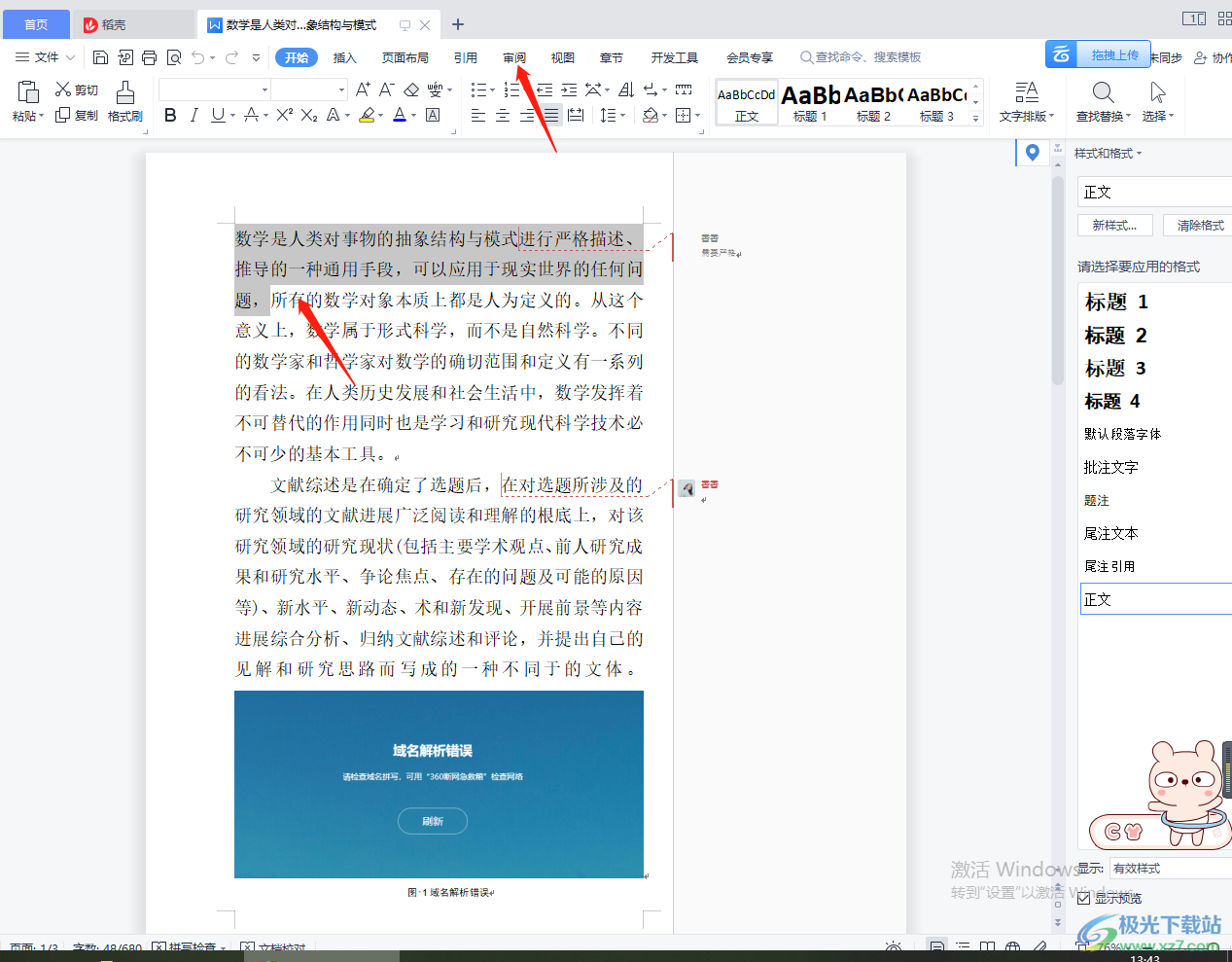
2.接著該選項下的工具欄中找到【翻譯】選項,點擊該選項。
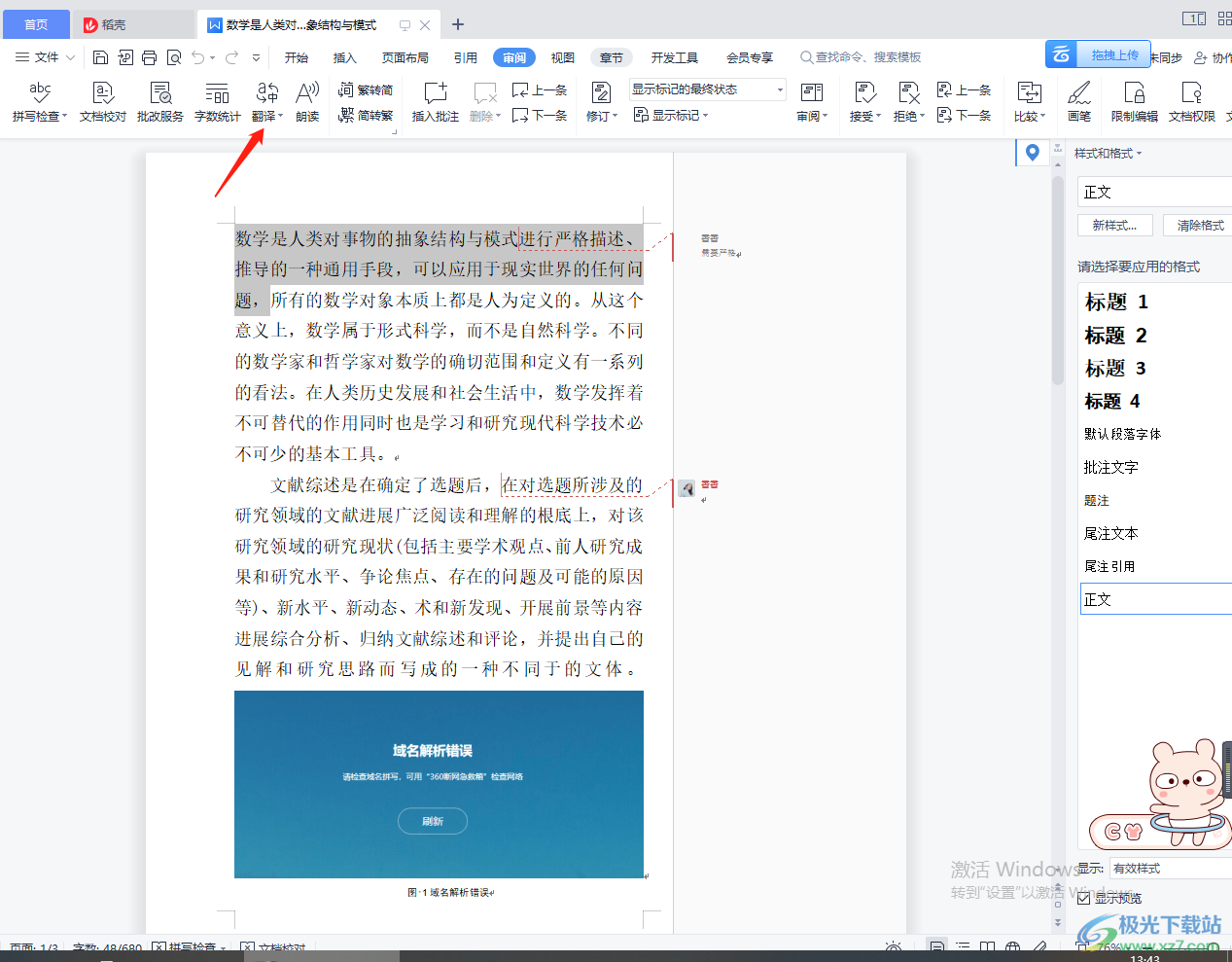
3.之后就會彈出三個翻譯選項,如果只翻譯選中的文字,則點擊【短句翻譯】,如果想要翻譯整個文檔,則點擊【全文翻譯】,而【劃詞跟隨面板】則是當你選中想要翻譯的文字時,會自動進行翻譯。
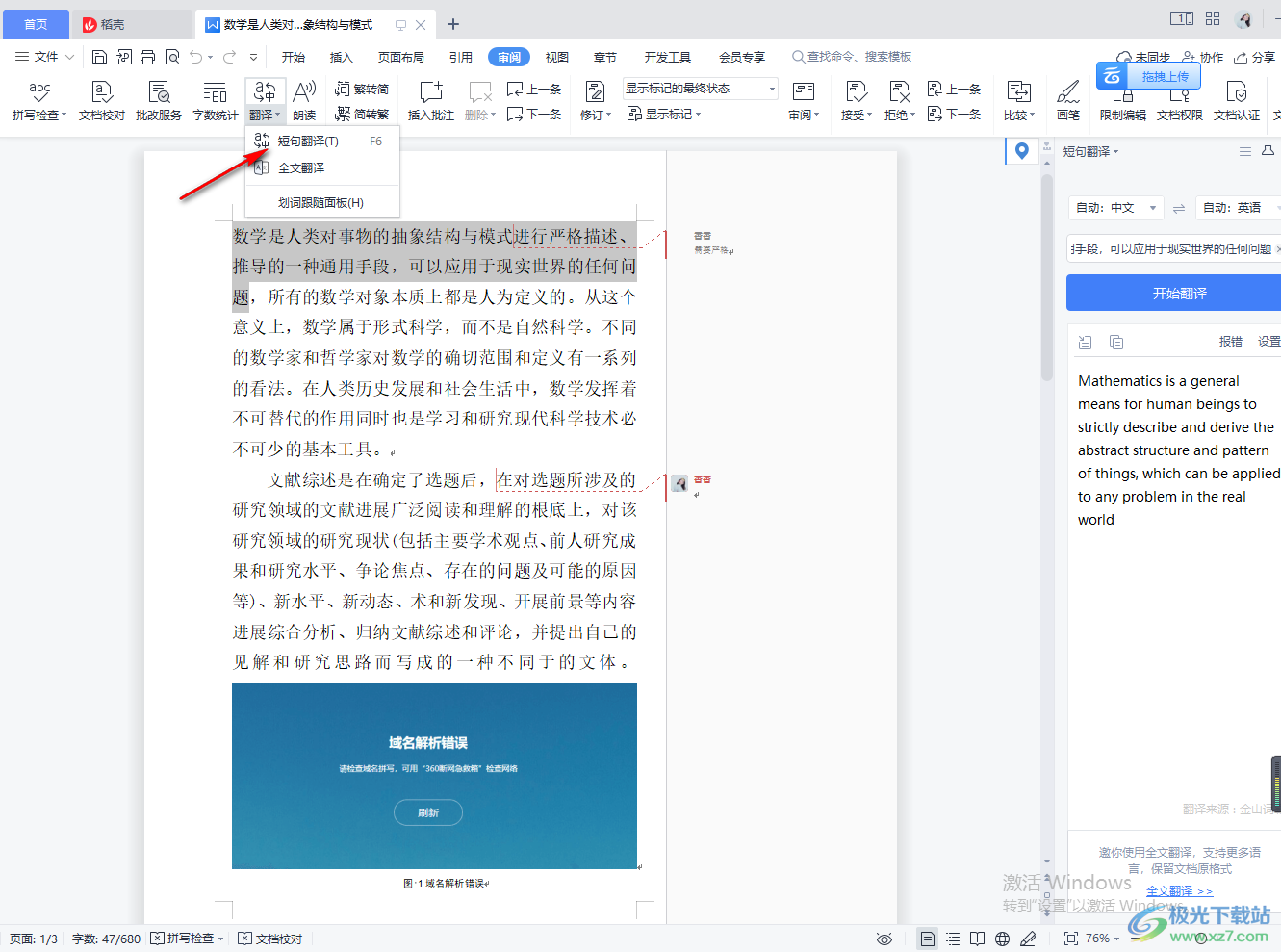
4.這里我們選擇【短句翻譯】,然后在右側就會有一個短句翻譯的相關設置,一般都是自動翻譯成英語,如果你想要翻譯成其他的語言,那就將【英語】切換為其他的語言就好了。
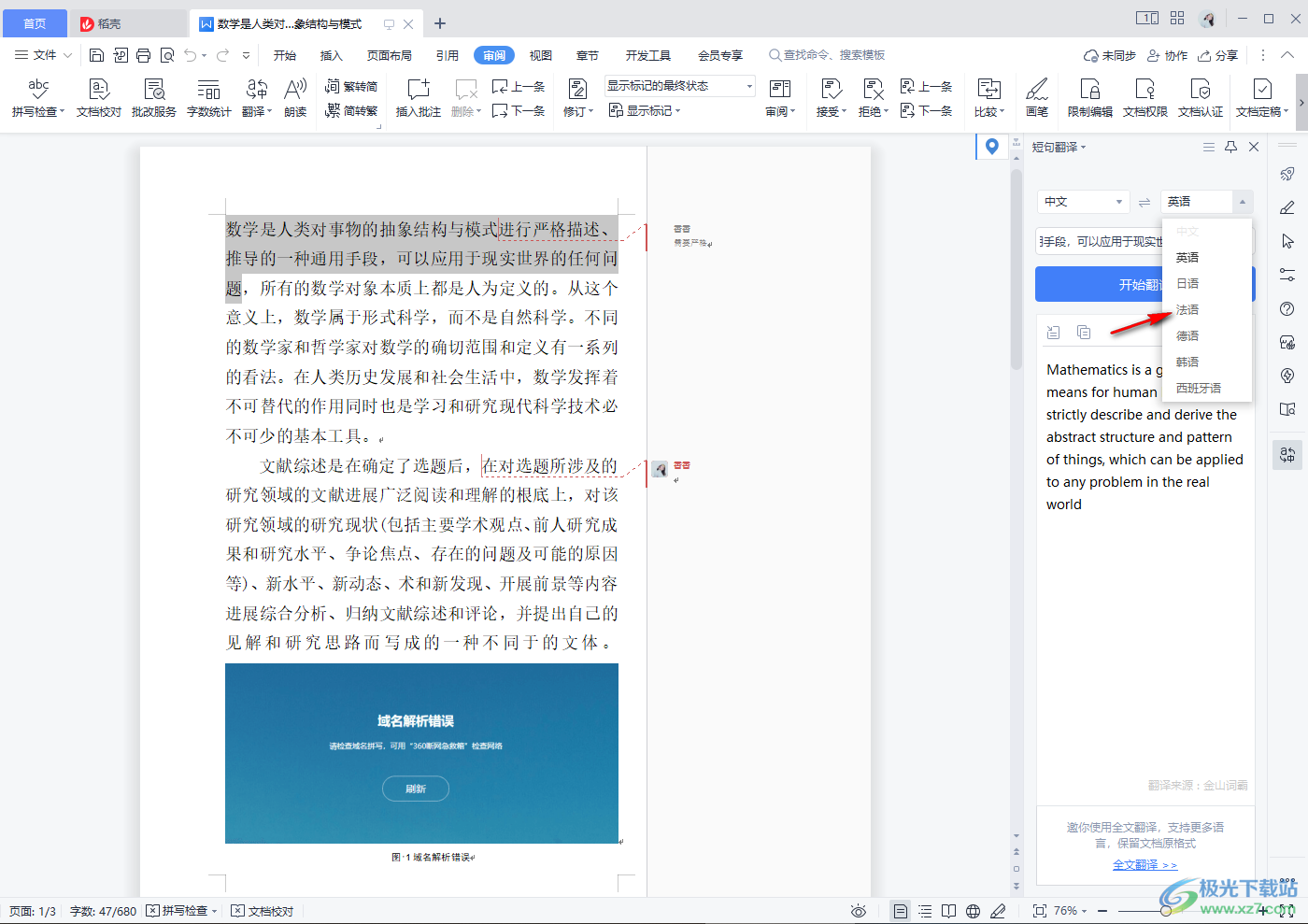
5.選擇好翻譯后的語言之后,點擊【開始翻譯】按鈕,下方的框中就會立即進行翻譯,如圖所示。
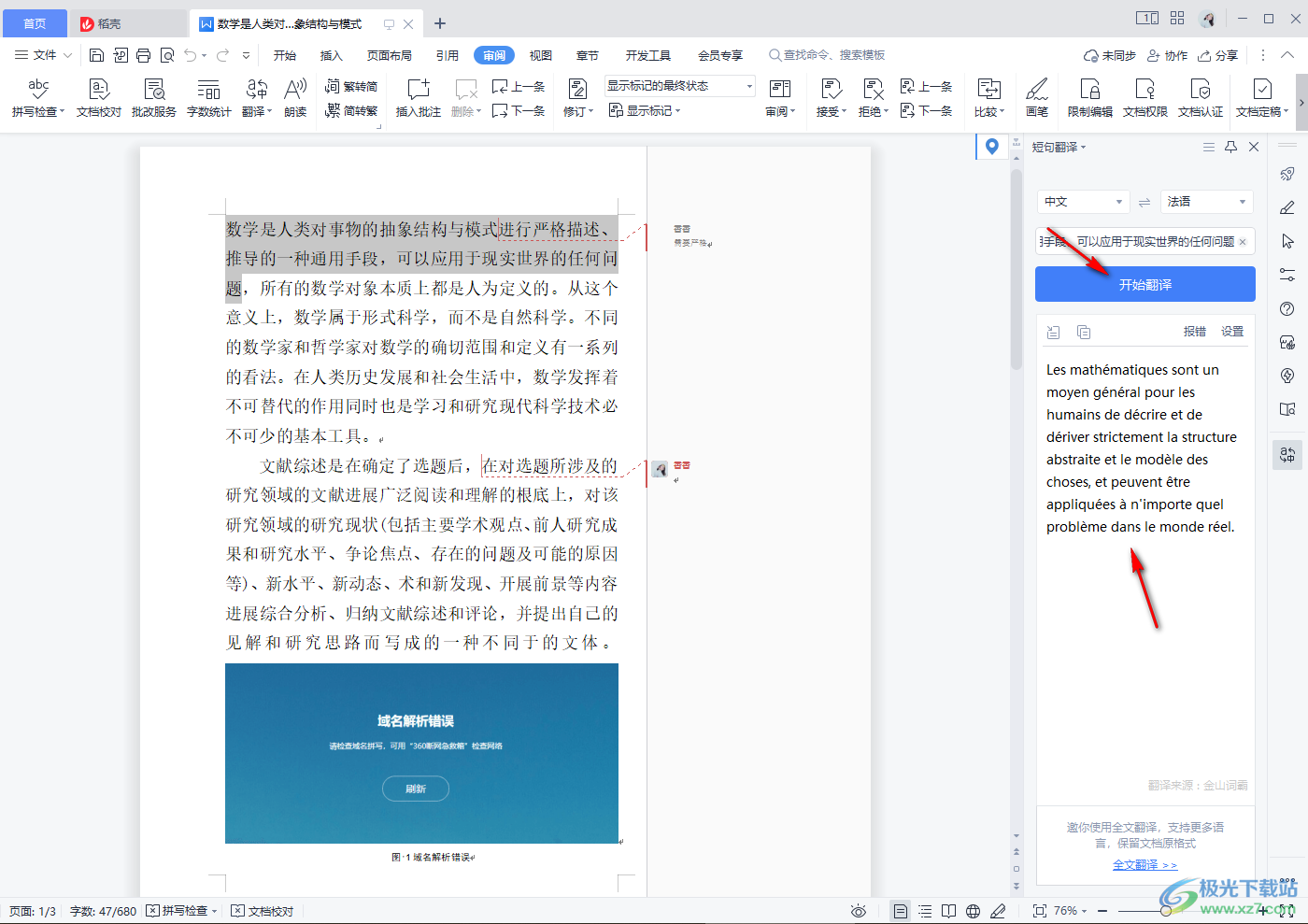
以上就是關于如何使用WPS word文檔使用翻譯功能的具體操作方法,有時候我們在編輯文檔時,會需要將文字翻譯成其他國家的語言的情況,那么就可以通過該文檔中的翻譯功能即可翻譯,非常方便且實用,快試試吧。

大小:240.07 MB版本:v12.1.0.18608環境:WinAll
- 進入下載
相關推薦
相關下載
熱門閱覽
- 1百度網盤分享密碼暴力破解方法,怎么破解百度網盤加密鏈接
- 2keyshot6破解安裝步驟-keyshot6破解安裝教程
- 3apktool手機版使用教程-apktool使用方法
- 4mac版steam怎么設置中文 steam mac版設置中文教程
- 5抖音推薦怎么設置頁面?抖音推薦界面重新設置教程
- 6電腦怎么開啟VT 如何開啟VT的詳細教程!
- 7掌上英雄聯盟怎么注銷賬號?掌上英雄聯盟怎么退出登錄
- 8rar文件怎么打開?如何打開rar格式文件
- 9掌上wegame怎么查別人戰績?掌上wegame怎么看別人英雄聯盟戰績
- 10qq郵箱格式怎么寫?qq郵箱格式是什么樣的以及注冊英文郵箱的方法
- 11怎么安裝會聲會影x7?會聲會影x7安裝教程
- 12Word文檔中輕松實現兩行對齊?word文檔兩行文字怎么對齊?
網友評論